Voor ons dagelijkse werk is Microsoft Office een noodzaak. Weten hoe Excel op Mac te verwijderenkan echter om verschillende redenen nodig zijn, waaronder het vrijmaken van ruimte op de harde schijf, het bijwerken naar de nieuwste versie of het oplossen van problemen met Word, Excel, PowerPoint en mogelijk andere Microsoft Office- of WPS-programma's.
De meest recente versie van de Mac Office-software en Excel op Mac krijgt nog steeds veel negatieve feedback van gebruikers. Bij het gebruik van het programma om reguliere taken uit te voeren, komen Mac-gebruikers verschillende problemen tegen. Enkele functies zijn ook niet beschikbaar in Excel op Mac. Bovendien wordt beweerd dat de Excel-software vaak zonder duidelijke reden crasht of niet meer werkt.
Je moet het ook geprobeerd hebben verwijder apps maar kom in de problemen. Hoe kan Excel dan met succes van uw Mac worden verwijderd? Ontdek hoe u Excel voor macOS volledig kunt verwijderen door deze handleiding te lezen.
Inhoud: Deel 1. Overzicht van de Excel-app Deel 2. Hoe Excel op Mac handmatig te verwijderen?Deel 3. Automatische manier om Excel volledig te verwijderen op MacDeel 4. Conclusie
Deel 1. Overzicht van de Excel-app
Microsoft Office Excel is een spreadsheet-applicatie die is gemaakt door Microsoft en compatibel is met de Windows- en Mac-besturingssystemen. Het stelt u in staat om met tekst om te gaan, databases en lijsten te beheren, grafieken te maken, gegevens op te slaan en te analyseren, en diagrammen en grafieken te genereren.
Excel is een populair stuk software dat op computers kan worden gebruikt. Met behulp van de functies van deze applicatie kunt u een breed scala aan numerieke bewerkingen uitvoeren, zoals getallen optellen, vermenigvuldigen en delen, evenals het automatiseren van resultaten die automatisch kunnen worden bijgewerkt. Berekeningen en automatisering van processen worden uitgevoerd met behulp van Excel.
Aan de andere kant kan iedereen een dwingende reden hebben om te leren hoe Excel op Mac te verwijderen. Als je bijvoorbeeld vergelijk Excel met Google Spreadsheets, zult u merken dat samenwerken in Excel moeilijker is.
Het is mogelijk om de functie voor gegevensweergave te gebruiken; zelfs als er twee gebruikers zijn, is het echter niet mogelijk dat ze allebei hetzelfde bestand tegelijkertijd bijwerken. Bovendien is het mogelijk dat u baat heeft bij het gebruik van een andere toepassing op de computer die dezelfde activiteiten uitvoert. In dit scenario moet u apps verwijderen die momenteel niet voldoende worden gebruikt, zodat ze geen belangrijke opslagcapaciteit op de schijf gebruiken.

Dit bericht biedt lezers twee verschillende benaderingen die u kunt gebruiken om Excel nauwkeurig en grondig te verwijderen.
Deel 2. Hoe Excel op Mac handmatig te verwijderen?
Word, PowerPoint, Excel en Outlook op Mac zijn slechts enkele van de toepassingen die deel uitmaken van de Microsoft Office voor Mac-programmabundel. Als u echter alleen Excel wilt verwijderen, loopt u het risico andere Microsoft-programma's onbruikbaar te maken.
De situatie wordt veel moeilijker gemaakt door het feit dat er echt geen geautoriseerde Office 365 Uninstaller-tool is die het gebruikers gemakkelijker kan maken. Daarom raden we u ten zeerste aan de instructies in onze tutorials op te volgen hoe Excel op Mac handmatig te verwijderen.
- Sluit de Excel-app af en beëindig vervolgens alle processen die mogelijk actief zijn in de Terminal of Activity Monitor.
- Start vervolgens de Finder en ga naar Toepassingenen klik vervolgens op Office 365. Verplaats het pictogram van Microsoft Excel naar het uitschot.
- Lokaliseren De gebruikersprofielen, sjablonen, bestandscaches en gepersonaliseerde Excel-thema's van Excel, evenals andere Excel-add-on-hulpprogramma's van derden: Open de Finder, kies Ga > Ga naar map .
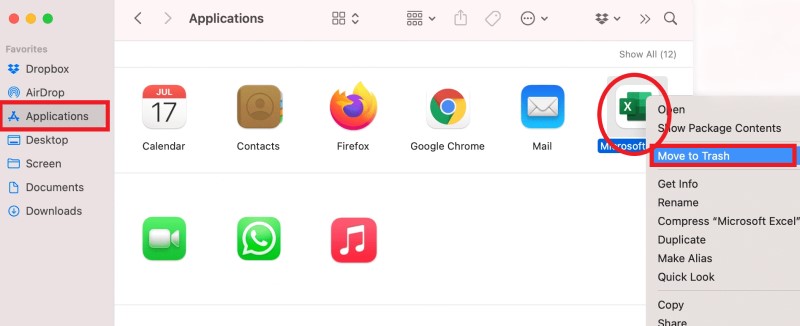
Tips: Hoe Excel op Mac volledig te verwijderen? Je moet ook alle restjes en caches verwijderen. Naast Office Excel kun je ook hier klikken om het te weten hoe WPS Excel te verwijderen of andere apps.
- In de map
~/Library/Application/Support/Microsoft Excel/, verwijder de resterende koppige items in Microsoft Excel als volgt:
com.microsoft.Excelcom.microsoft.errorreportingcom.microsoft.Office365ServiceV2
- Verplaats alle resterende programmabestanden die zijn gekoppeld aan Microsoft Excel naar de prullenbak in andere mappen zoals
~/Library/Containers/ , ~/Library/Group Containers/, ~/Library/Preferences/, ~/Library/Logs/, ~/Library/Caches/, ~/Library/Saved Application State/, ~/Library/Application Support/Etc. - Kies Prullenbak legen om het verwijderen van Excel van uw Mac te voltooien. Start daarna uw computer opnieuw op.
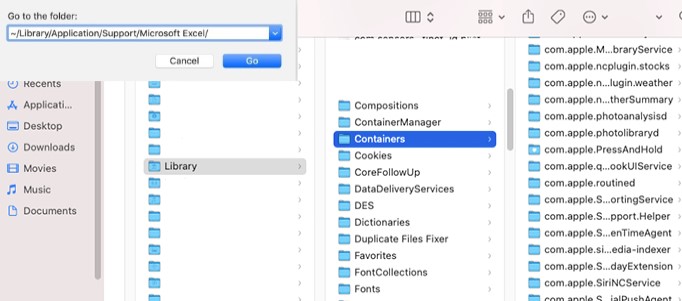
Deel 3. Automatische manier om Excel volledig te verwijderen op Mac
Het is moeilijk om alle resterende Office-restanten op de Mac te zoeken en te lokaliseren, waardoor zelfs ervaren gebruikers moeite hebben met het verwijderen van Microsoft Excel. Hoe Excel op Mac volledig en automatisch te verwijderen? U hebt de mogelijkheid om een professionele uninstaller-tool genaamd iMyMac PowerMyMac, die u zal bevrijden van de eindeloze professionele schoonmaaktaken die u moet uitvoeren.
De PowerMyMac is ontworpen om het moeizame proces van Office verwijderen door het terug te brengen tot een paar klikken. Het kan u waar dan ook gigabytes aan rommel besparen door verlaten ongewenste bestanden op de juiste manier op te ruimen uit uw Office-toepassingen met behulp van volledig verbeterde methoden voor het zoeken naar ongewenste bestanden voor caches van Mac-programma's.
Met de hulp van zijn App-verwijderprogramma, kunt u de Excel-app eenvoudig van uw Mac verwijderen, evenals alle bijbehorende bestanden en mappen.
Bekijk de gebruiksaanwijzing voor meer informatie over het automatisch verwijderen van Excel op Mac:
- Op de startpagina en kies App-verwijderprogramma in de menubalk om de verwijderingsprocedure te starten.
- kies SCAN om alle programma's te vinden die momenteel op uw Mac zijn geïnstalleerd.
- Kies het programma dat zou moeten zijn Excel.app of misschien een ander programma dat u niet leuk vindt en u kunt de app eenvoudig ontdekken door ernaar te zoeken in het zoekvak.
- Om alles te verwijderen, inclusief alle bestanden die zijn gekoppeld aan Microsoft Excel, klikt u op "CLEAN".
- Een bericht met de woorden "Cleaned Completed" verschijnt op het scherm nadat het klaar is.

Deel 4. Conclusie
Leren hoe te verwijder Excel op Mac kan vermoeiend zijn omdat er geen officieel verwijderingsprogramma voor Microsoft Office is. U moet het bestand handmatig vinden en verwijderen. In dit bericht kregen gebruikers twee verschillende methoden te zien die u kunt gebruiken om Excel volledig op de Mac te verwijderen.
We raden u ten zeerste aan om de automatische verwijderingsmanier met de hulp van de PowerMyMac als u wat tijd wilt besparen. Hierdoor kunt u ongebruikte software op een veilige en grondige manier met slechts enkele muisklikken verwijderen.



